Apa itu Port UDP Pemindaian Nmap?
Diterbitkan: 2022-12-24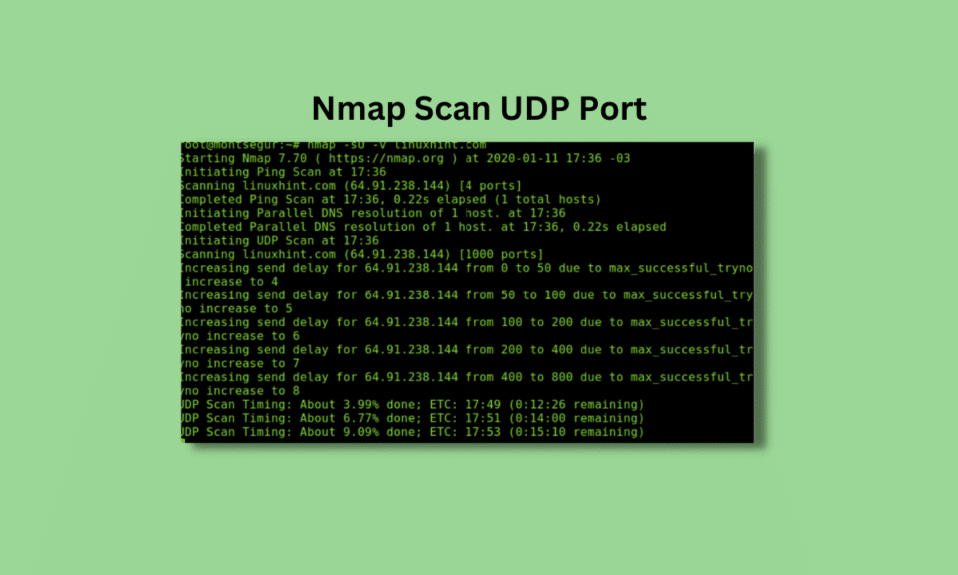
Nmap, juga dikenal sebagai Network Mapper adalah alat yang digunakan untuk memeriksa pemindaian port. Bersamaan dengan itu, perangkat lunak bebas dan sumber terbuka ini juga melakukan pemetaan jaringan dan pemeriksaan kerentanan. Alat ini memindai alamat IP dan mendeteksi aplikasi yang terinstal. Ini juga membantu admin jaringan untuk mengetahui perangkat mana yang berjalan di jaringan mereka. Seperti yang sudah disebutkan, pemindaian port adalah salah satu fitur dasar Nmap dan dengan demikian topik hari ini didasarkan pada pemindaian port UDP Nmap. Dalam dokumen ini, Anda akan mengetahui cara melakukan proses pemeriksaan port UDP Nmap dan semua informasi yang Anda perlukan tentang pemindaian port termasuk rentang pemindaian port UDP Nmap, secara mendetail.
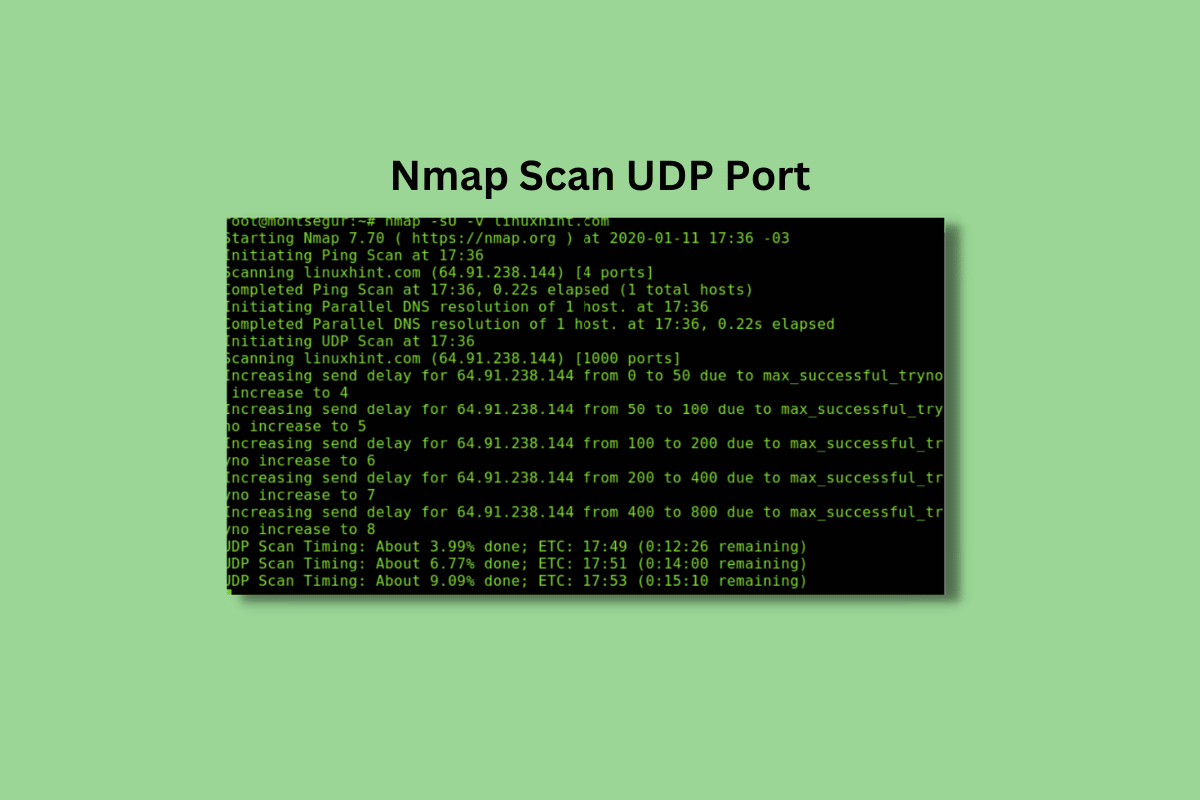
Isi
- Apa itu Port UDP Pemindaian Nmap?
- Apa itu Rentang Pemindaian Port UDP Nmap?
- Nmap Memindai Semua Proses Port UDP
- 1. Cara Memindai Port Atas
- 2. Cara Memindai Port Tertentu
- 3. Cara Memindai Port dengan Protokol
- 4. Cara Memindai Port Berdasarkan Nama
- 5. Cara Fast Scan Flag
- Apa itu Pemindaian Port?
- Bagaimana Cara Mengidentifikasi Port Umum?
Apa itu Port UDP Pemindaian Nmap?
- Nmap adalah alat yang digunakan secara ekstensif untuk pemindaian port UDP .
- Pengujian kerentanan diperlukan untuk mengamankan jaringan.
- Ini melibatkan infiltrasi jaringan Anda dan menemukan kelemahan yang sama seperti yang mungkin dilakukan penyerang.
- Untuk memindai port UDP, Anda dapat mengunduh Nmap di mesin Debian atau Ubuntu .
- Pemindaian Nmap menguntungkan karena file pemetaan port yang ditingkatkan .
- Ini memberikan hubungan yang luas antara pelabuhan dan layanan .
- Nmap harus digunakan untuk memindai port server yang Anda miliki .
Lanjutkan membaca untuk mengetahui tentang Nmap periksa port UDP.
Apa itu Rentang Pemindaian Port UDP Nmap?

Di komputer, ada total 131.070 port dimana 65.535 adalah UDP dan 65.535 adalah TCP . Nmap dirancang untuk memindai hanya 1000 port yang biasa digunakan secara default untuk menghemat waktu. Untuk semua port, pemindaian Nmap akan menghasilkan pemindaian untuk semua 65.535 port UDP dan TCP pada mesin target.
Baca juga:
Nmap Memindai Semua Proses Port UDP
Catatan : Untuk menghindari kesalahan sintaksis, pastikan pernyataan wildcard [*] Anda diapit tanda kutip (“ ”) .
Jika Anda ingin memindai semua port UDP menggunakan Nmap, alat ini akan memindai 65.535 port UDP dan TCP. Pemindaian akan dilakukan pada mesin target dan akan menampilkan daftar port terbuka serta layanan yang berjalan pada port tersebut.
1. Cara Memindai Port Atas
Tandai : -top-ports [Nomor]
Sintaks Perintah: nmap –top-ports [Nomor] [Target]
Deskripsi: Lakukan pemindaian Nmap dengan memberikan nomor tertentu dari port peringkat teratas untuk dipindai
Pindai bendera port atas menggunakan alat Nmap hanya memproses pemindaian peringkat teratas. Ini melibatkan pemindaian 50 port yang paling umum digunakan atau lebih. Perintah dengan keluaran yang digunakan dalam pemindaian UDP Nmap untuk port yang paling sering digunakan adalah:
nmap – port atas 50 172.16.121.134
Catatan : Ganti alamat IP yang diberikan pada perintah di atas dengan alamat IP target Anda.
Anda juga dapat memindai 10.000 port yang biasa digunakan menggunakan perintah Nmap yang diberikan di bawah ini pada mesin target:
nmap - port teratas 10000 172.16.121.134
Catatan : 10000 tidak mengacu pada rentang port mulai dari 1 hingga 10000.
2. Cara Memindai Port Tertentu
Tandai: -p
Sintaks Perintah: nmap –p [Port] [Target]
Deskripsi: Lakukan pemindaian Nmap untuk beberapa atau satu port
Pemeriksaan Nmap port UDP juga dapat dilakukan dengan menggunakan flag Scan Specific Ports di mana Anda dapat melakukan pemindaian untuk satu port atau beberapa port yang dapat dipisahkan dengan koma dan tanpa spasi. Untuk memindai satu port, misalnya port 80, gunakan perintah yang diberikan di bawah ini:
nmap -p 80 172.16.121.134
Nah, untuk memindai beberapa port, misalnya port 25, 53, 80-500, Anda dapat mengikuti perintah di bawah ini:
nmap -p 25,53,80-500 172.16.121.134
Baca Juga: Perbedaan antara port USB 2.0, USB 3.0, eSATA, Thunderbolt, dan FireWire
3. Cara Memindai Port dengan Protokol
Tandai: -p
Tanda Tambahan: U:[Port UDP],T:[Port TCP]
Sintaks Perintah: nmap -p U:[UDP Ports],T:[TCP Ports] [Target]
Deskripsi: Lakukan pemindaian Nmap untuk port berdasarkan protokol atau kombinasi port
Pemindaian UDP Nmap dapat dilakukan menggunakan protokol atau kombinasi port tertentu juga. Pemindaian dengan protokol menggunakan opsi –p diikuti oleh tanda T: dan U:. Pemindaian akan dilakukan untuk port UDP dan TCP tertentu pada mesin target. Mari kita lihat perintah di bawah ini untuk UDP port 53 [DNS] dan TCP port 25 [SMTP]:

nmap -sU -sT -p U:53,T:25 172.16.121.134
Catatan: Nmap hanya memindai port TCP secara default, oleh karena itu, Anda perlu menambahkan flag –sU dan –sT dalam perintah.
4. Cara Memindai Port Berdasarkan Nama
Tandai: -p
Sintaks Perintah: nmap –p [Nama port (s)] [Target]
Deskripsi: Lakukan pemindaian Nmap untuk port berdasarkan nama
Rentang pemindaian port Nmap UDP juga dapat dilakukan untuk port tertentu dengan nama [http,ftp,smtp]. Anda perlu memastikan bahwa nama port tepat dan cocok dengan nama yang ditentukan dalam file nmap-service. File layanan Nmap dapat diakses oleh pengguna Windows di folder c:\Program Files\Nmap\ . Pada perintah yang diberikan di bawah ini, pemindaian telah dilakukan untuk port FTP [21] dan HTTP [80]:
nmap -p ftp, http 172.16.121.134
Catatan: Jika ada beberapa port, pisahkan nama dengan koma dan bukan spasi.
Bendera perintah ini juga mendukung wildcard, oleh karena itu, Anda dapat memprosesnya sebagai output:
nmap -p ftp* 172.16.121.134
5. Cara Fast Scan Flag
Bendera : -F
Sintaks Perintah: nmap -F[Target]
Deskripsi: Lakukan pemindaian Nmap untuk 100 port yang paling umum digunakan
Nmap memindai port UDP dapat dilakukan untuk 1000 port secara default. Namun, dengan Bendera Pemindaian Cepat, Anda dapat mengurangi jumlah ini menjadi 100 port yang biasa digunakan. Ini akan memberi Anda informasi berharga tentang port terbuka dalam urutan numerik sambil meningkatkan waktu per pemindaian. Anda juga dapat menggunakan flag tambahan, -v , yang merupakan mode verbose, dan menambahkan pemindaian port berurutan secara real time.
Apa itu Pemindaian Port?
Sambil mengetahui tentang rentang pemindaian port Nmap UDP, penting untuk mengetahui tentang pemindaian port. Pemindaian port adalah proses yang membantu untuk terhubung ke sejumlah port berurutan untuk mendapatkan informasi port mana yang terbuka dan layanan & sistem operasi apa yang ada di belakang port tersebut. Port adalah alamat bernomor yang ditetapkan di dalam sistem operasi yang membedakan lalu lintas untuk berbagai layanan atau aplikasi. Ada berbagai jenis layanan yang menggunakan port berbeda secara default. Misalnya, email POP3 menggunakan porta 110 dan lalu lintas web reguler menggunakan porta 80.
Baca Juga: Tidak ada lagi endpoint yang tersedia dari endpoint mapper [SOLVED]
Bagaimana Cara Mengidentifikasi Port Umum?

Nmap memindai port UDP dapat dilakukan jika Anda mengetahui beberapa port umum. Beberapa port perlu diketahui di kumpulan sejumlah besar port. Periksa daftar yang disediakan di bawah ini untuk layanan yang umumnya terkait dengan port. Anda juga dapat menemukan port yang cocok untuk aplikasi yang Anda coba konfigurasikan dengan dokumentasinya masing-masing. Untuk Nmap periksa port UDP, lihat daftar di bawah ini:
- 20: Data FTP
- 21: Port kontrol FTP
- 22: SSH
- 23: Telnet (Tidak aman dan tidak direkomendasikan untuk sebagian besar penggunaan)
- 25: SMTP
- 43: Protokol WHOIS
- 53: Layanan DNS
- 67: Port server DHCP
- 68: Porta klien DHCP
- 80: HTTP – lalu lintas Web tidak terenkripsi
- 110: Port surat POP3
- 113: Layanan autentikasi identitas pada jaringan IRC
- 143: Port surat IMAP
- 161: SNMP
- 194: IRC
- 389: Porta LDAP
- 443: HTTPS – Lalu lintas web aman
- 587: SMTP – port pengiriman pesan
- 631: port daemon pencetakan CUPS
- 666: DOOM – Game lawas memiliki port khusus
- 993: IMAPS (kotak masuk email aman)
- 995: POP3 (kotak masuk email aman)
Pertanyaan yang Sering Diajukan (FAQ)
Q1. Bisakah Nmap memindai semua port UDP?
Jwb. Ya , Nmap dirancang sedemikian rupa sehingga dapat memindai semua port UDP.
Q2. Perintah mana di Nmap yang memindai port UDP pada target?
Jwb. Perintah nmap –sU membantu dalam melakukan pemindaian UDP. Dengan pemindaian ini, Nmap mengirimkan paket UDP 0-byte ke setiap port pada sistem target.
Q3. Bagaimana saya tahu jika port UDP saya terbuka?
Jwb. Untuk mengetahui port UDP anda terbuka atau tidak, anda dapat menggunakan perintah nmap –sU –p port ip , jika hasilnya keluar open maka port UDP terbuka. Jika hasilnya terbuka atau tidak difilter, maka port UPD ditutup atau difilter.
Q4. Apa itu pemindaian port?
Jwb. Pemindaian port dilakukan untuk mengonfigurasi port mana di jaringan yang terbuka .
Q5. Apakah legal untuk memindai port?
Jwb. Jika pemindaian port dilakukan tanpa izin, maka dilarang keras.
Direkomendasikan:
- Cara Mendapatkan Kode Trial Cox WiFi Hotspot Gratis
- Perbaiki Lonjakan Daya pada Port USB di Windows 10
- Bagaimana Cara Memeriksa Apakah Ponsel Anda Mendukung 4G Volte?
- Port USB Tidak Berfungsi di Windows 10 [SOLVED]
Kami harap panduan kami tentang pemindaian Nmap port UDP membantu Anda mengetahui tentang pemindaian Nmap, port UDP, dan cara memindai berbagai port UDP dengan alat ini. Tinggalkan saran dan pertanyaan Anda di bagian komentar di bawah.
